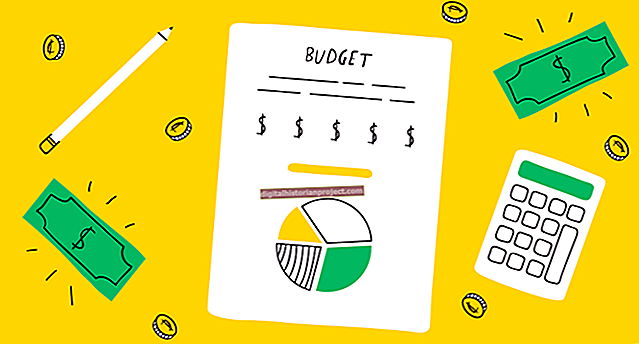Moltes aplicacions d'Android que s'executen en segon pla s'inicien al mateix temps que arrenca el dispositiu. Això pot comportar un rendiment lent i uns temps d’arrencada més llargs, cosa que molesta si necessiteu urgentment una de les funcions d’Android. Tot i que desinstal·lar aplicacions pot alliberar recursos, també és possible desactivar algunes aplicacions fins que no les necessiteu de nou. Per fer-ho, cal una aplicació gratuïta que us permeti gestionar programes d’inici. Un cop hàgiu desactivat una aplicació d’inici, continuarà present al dispositiu, però s’ha d’iniciar manualment si voleu utilitzar-la. D’aquesta manera, s’estalvien els costos de descarregar de nou l’aplicació i es pot iniciar el dispositiu més ràpidament.
Gestor d’inici
1
Instal·leu Startup Manager (enllaç a Recursos) accedint a Google Play Store des del vostre ordinador o dispositiu Android.
2
Toca el botó "Totes les aplicacions" un cop finalitzada la instal·lació i, a continuació, toca la icona "Gestor d'inici".
3
Toqueu el botó blau situat al costat de l'aplicació que vulgueu desactivar. Un cop desactivada una aplicació, no s'inicia quan arrenca el dispositiu.
4
Toqueu "Desactiva-ho tot" per desactivar totes les aplicacions quan s'iniciï el dispositiu o per continuar deshabilitant les aplicacions individualment.
5
Toqueu el botó "Enrere" i, a continuació, toqueu "Surt" quan hàgiu acabat de seleccionar les aplicacions que voleu desactivar des de l'inici.
Netejador d’inici
1
Instal·leu Startup Cleaner (enllaç a Recursos) accedint a la botiga Google Play des del vostre ordinador o dispositiu Android.
2
Toca el botó "Totes les aplicacions" un cop finalitzada la instal·lació i, a continuació, toca la icona "Netejador d'inici".
3
Llegiu la informació del tutorial i toqueu "D'acord".
4
Toqueu els noms de les aplicacions que vulgueu desactivar a l'inici i, a continuació, toqueu "Prevenció per lots seleccionada".
5
Toqueu "Enrere" per sortir del programa. Es llança a l'inici, desactiva els programes seleccionats i es tanca de nou.
Auditor d’inici gratuït
1
Instal·leu Startup Auditor Free (enllaç a Recursos) accedint a la botiga Google Play des del vostre ordinador o dispositiu Android.
2
Toqueu el botó "Totes les aplicacions" un cop finalitzada la instal·lació i, a continuació, toqueu "Iniciar l'auditor gratuït".
3
Toqueu "Envia" si voleu enviar informació no personal, com ara el model del dispositiu i els paquets instal·lats, per ajudar els desenvolupadors de l'aplicació. Toqueu "No gràcies" si preferiu no enviar cap informació.
4
Toqueu el nom de l'aplicació que vulgueu desactivar de la llista. Toqueu la casella de selecció situada al costat de "Desactiva l'inici" per desactivar l'aplicació a cada inici fins que no estigui desmarcada.
5
Toqueu la casella de selecció que hi ha al costat de "Desactiva" si voleu desactivar l'aplicació fins i tot després de l'inici. Algunes aplicacions que estan desactivades a l’inici es poden iniciar més endavant i si ho marqueu, aquesta casella ho impedeix.
6
Toqueu "Enrere" dues vegades per sortir d'Auditor Startup Free.